Sådan installeres Office 2013 ved hjælp af Office 365

Den nylige udgivelse af Office 2016 tilføjer nogle nyttige nye funktioner og forbedringer, og nu er standardversionen installeret som en del af Office 365. Men hvis du vil installere Office 2013 i stedet for eller på en anden maskine, det gøres nemt.
Log ind på din Office 365-konto ved at besøge //www.office.com og klikke på "Log ind" i øverste højre hjørne af websiden.
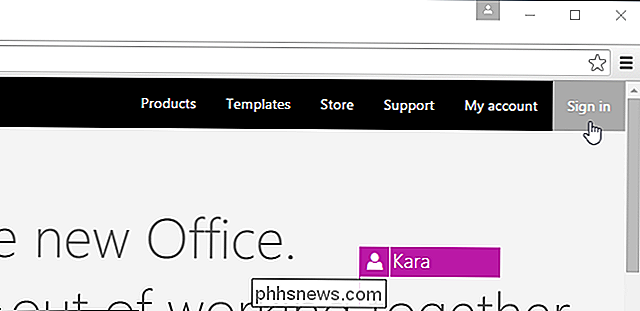
Du kan se siden som vist nedenfor. Hvis du har købt dit Office 365-abonnement ved hjælp af en arbejds- eller skolekonto, skal du logge ind på den pågældende side. Hvis du brugte en personlig Microsoft-konto, skal du klikke på linket "Log ind med en Microsoft-konto" og logge ind på den resulterende webside.
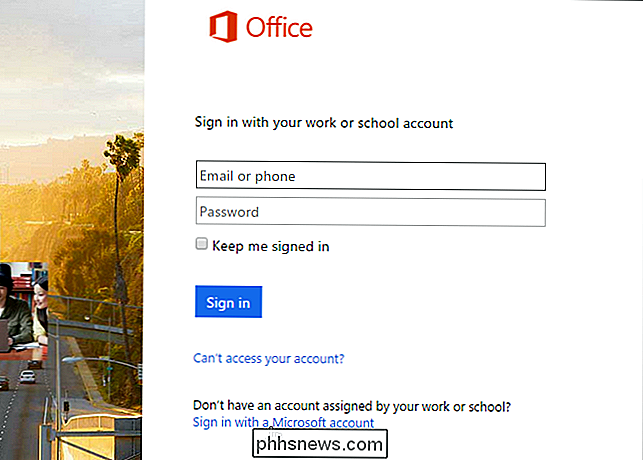
Når du er logget ind, skal du klikke på linket "Min konto" nederst på siden
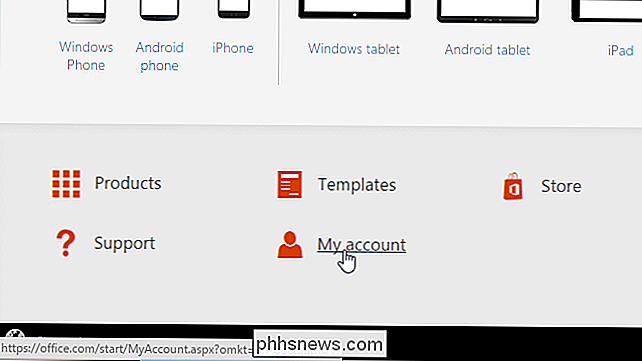
Klik på "Install" i "Installer".
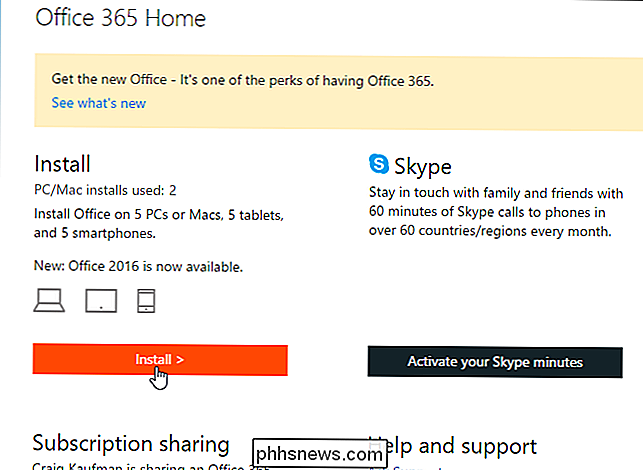
Klik på linket "Sprog og installeringsindstillinger" i afsnittet "Installér information" på siden "Min Office-konto".
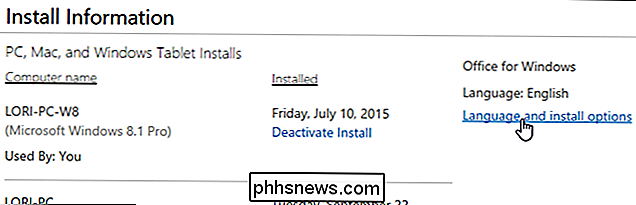
Klik på linket "Yderligere installeringsvalg".
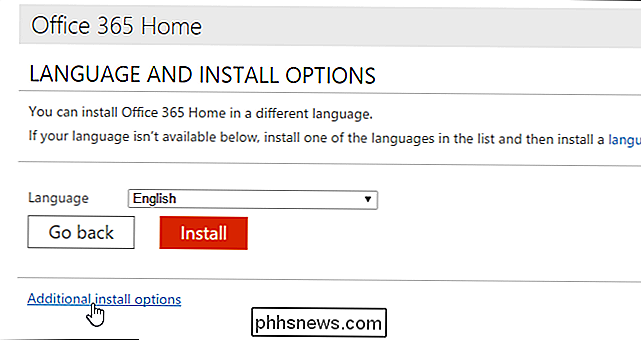
Vælg "Office 2013 (32-bit)" eller "Office 2013 (64-bit)" på rullemenuen "Version" på skærmen "Yderligere installeringsindstillinger" afhængig af hvilken type system du kører.
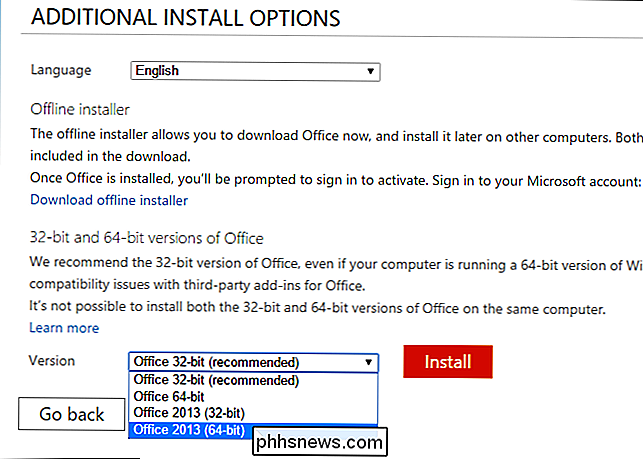
Klik på "Installer" for at downloade den relevante installationsfil.
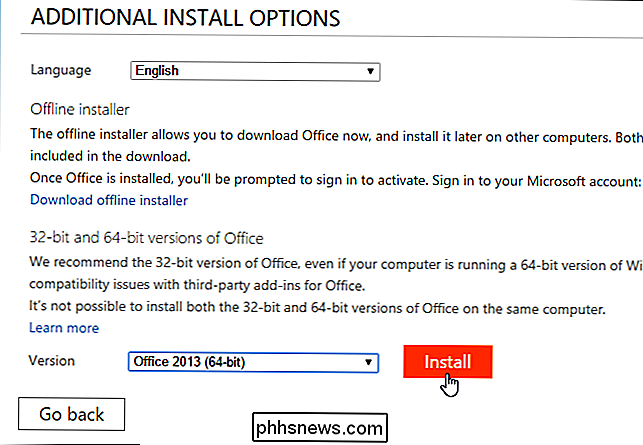
RELATERET: Sådan ændres mappen for download af mapper
I Chrome er filen hentet til standardmappen eller du bliver spurgt, hvor du vil gemme den downloadede fil afhængigt af dine indstillinger. Hvis du vil køre filen, skal du klikke på filnavnet i panelet "Downloads" nederst i vinduet.
BEMÆRK: I Firefox kan du vælge, om du vil gemme downloadede filer til et sted, du angiver, eller om du vil være bad om et sted hver gang. Andre browsere kan have forskellige muligheder for download steder for filer.
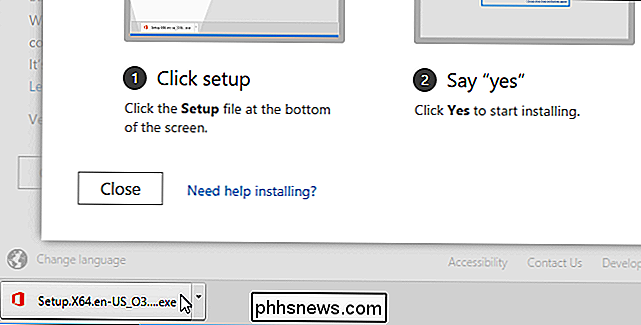
BEMÆRK: Du kan også direkte få adgang til den downloadede fil ved hjælp af File Explorer.
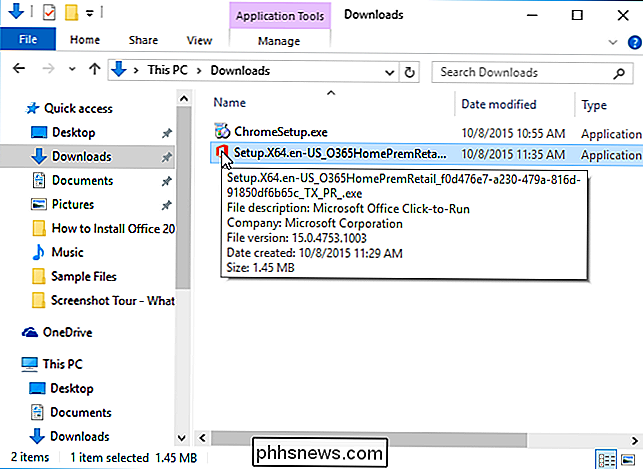
En brugerkonto-kontrolboks kan vise dig om tilladelse til at installere programmet. Klik på "Ja" for at fortsætte med at installere Office 2013.
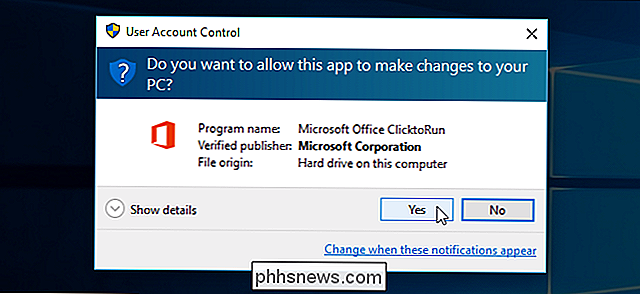
Et banner vises, mens Office er "Getting things ready ...".
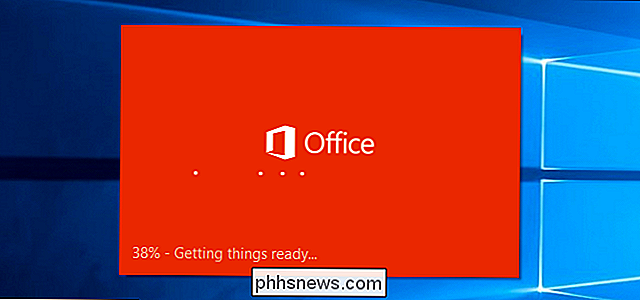
Office 2013 installeres derefter i baggrunden og kan tage et stykke tid afhængigt af internetets hastighed forbindelse.
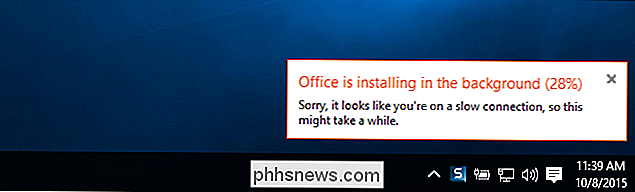
Når installationen er færdig, vises følgende dialogboks "Velkommen til din nye Office". Du kan enten gå gennem nogle skærmbilleder, der hjælper dig med at afslutte opsætningen af Office ved at klikke på "Næste" eller du kan lukke denne dialogboks ved at klikke på "X" knappen øverst til højre.
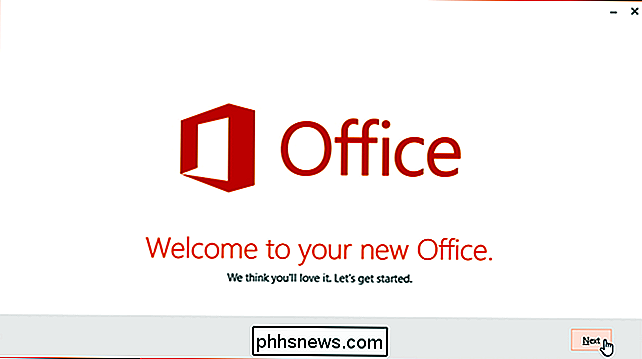
BEMÆRK: Du kan ikke installere Office 2016 og Office 2013 på samme computer.

Dit kameras vigtigste indstillinger: Lukkerhastighed, blænde og ISO Explained
At få et godt kamera er bare det første skridt i at tage flotte billeder. Du skal også lære at bruge det. Optagelse på auto vil kun tage dig indtil videre. Lukkerhastighed, blænde og ISO kan lyde som skræmmende fotografiske termer, men de er ret enkle - og afgørende for at få flotte billeder. Det er alt om eksponering Dybt inde i hvert digitalkamera er en fotografisk sensor, der registrerer billeder du skyder.

Hvor sikker er Windows Udklipsholder?
Det er altid en god ide at være bekymret for sikkerheden af dine data, især når det kommer til dit login-legitimationsoplysninger til websites. Med det for øje, hvor sikker er Windows Udklipsholder? Dagens SuperUser Q & A-indlæg har svaret på en bekymret læseres spørgsmål. Dagens Spørgsmål og Svar session kommer til os med venlig hilsen af SuperUser-en underafdeling af Stack Exchange, en community-driven gruppe af Q & A-websteder.



